
金舟PDF转换器
v6.6.3.0 官方版大小:55.7 MB 更新:2024/06/05
类别:应用软件系统:WinAll
分类分类

大小:55.7 MB 更新:2024/06/05
类别:应用软件系统:WinAll
金舟PDF转换器是一款功能强大且好用的PDF转换器,顾名思义通过这款软件可帮助用户快速将PDF格式进行转换,软件功能强大且丰富,包括PDF转文件、文件转PDF、Word转换等,从多方面满足您对PDF转换的不同需求,将所有的转换功能进行了分类,每个分类下都有不同的功能,对应的转换操作也非常简单,添加需要的PDF文件,通过几个简单的步骤即可一键进行转换,提供了易于编辑和保持排版两种不同的输出模式,同时支持PDF分割、合并等功能,总的来说该软件为用户提供了完美的PDF转换方案,欢迎有需要的用户下载体验
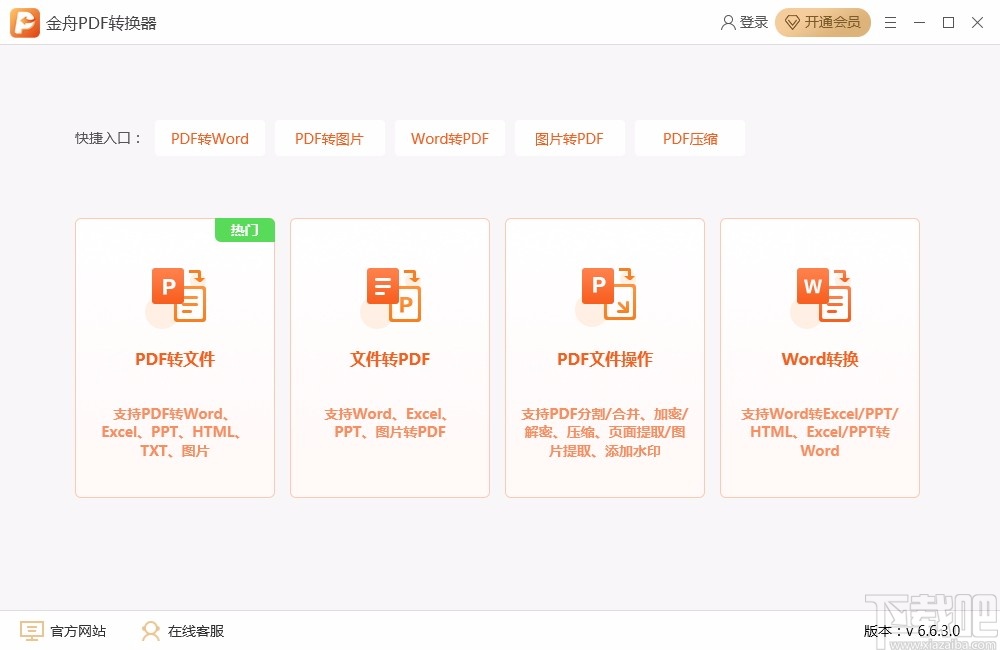
PDF转文件
支持PDF转Word、Excel、PPT、HTML/TXT、图片。
文件转PDF
支持Word、Excel、PPT、图片转PDF。
PDF文件操作
支持PDF分割/合井、加/解密、压缩、页面提取/图片提取、添加水印。
Word转换
支持Word转Excel/PPT/HTML,Excel/PPT转Word。
支持多种格式转换
支持WORD、PDF、EXCEL等格式任意转换
转换速度质量保障
搭配多核心,CPU处理技术快速提高工作效率
界面清晰体验舒心
简单便捷的交互与界面设计操作简单舒心体验
轻松拖拽批量转换
支持用鼠标拖拽文件至工作界面,实现轻松转换
极简易用全面专业
一键转换,轻松完成并且完美支持十多种文件格式转换
高速内核识别率高
拥有全球最顶尖的转换引擎转换识别率高达99%
1、打开软件,进入软件主界面,运行界面如下图所示
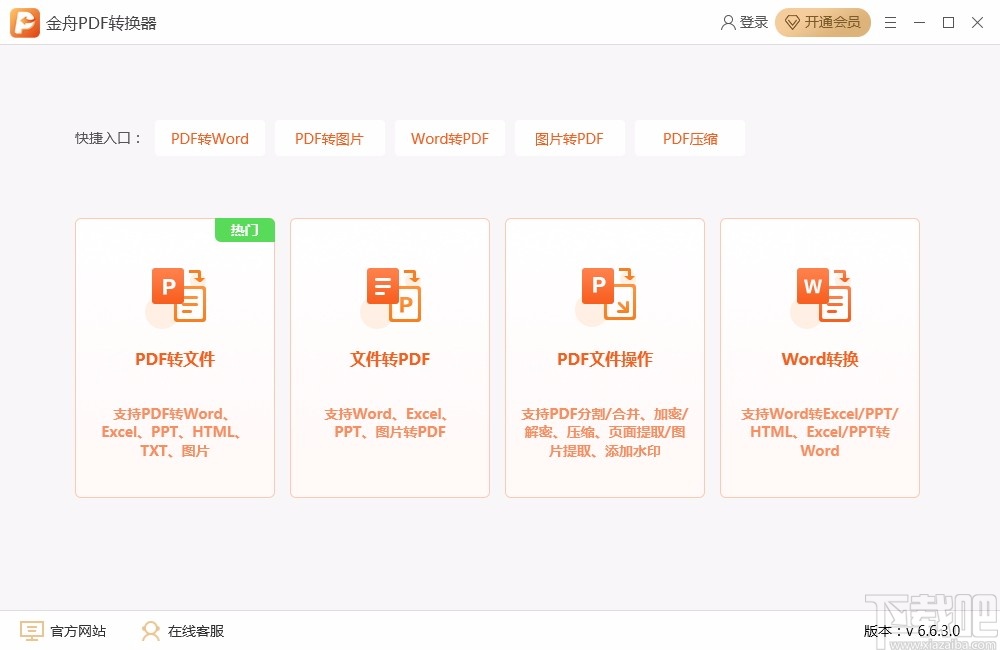
2、选择需要使用的转换类型,快速进行选择
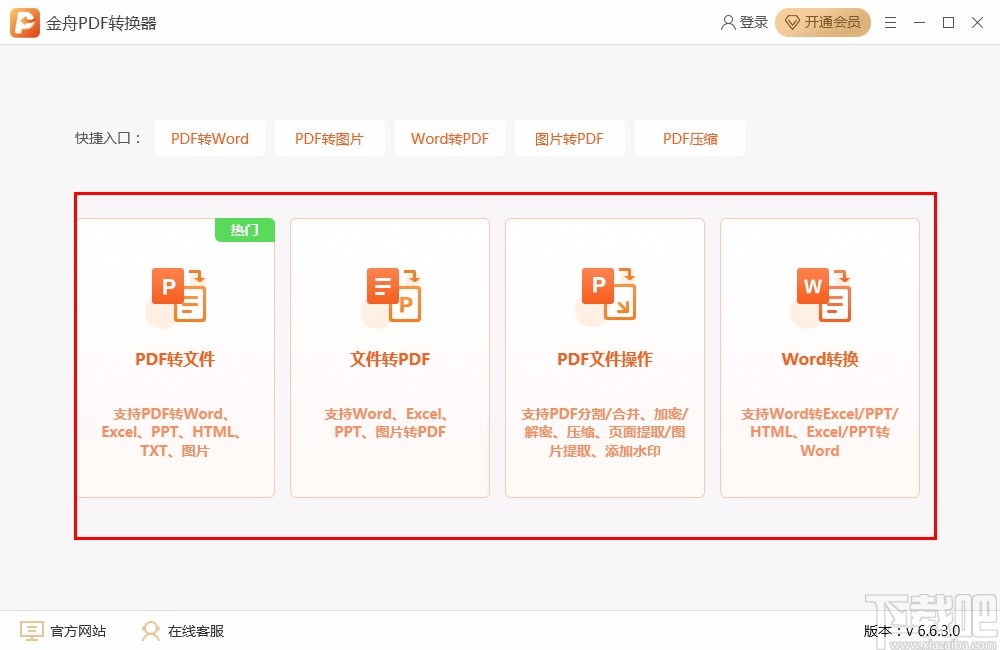
3、如选择PDF转文件,然后选择需要的转换功能
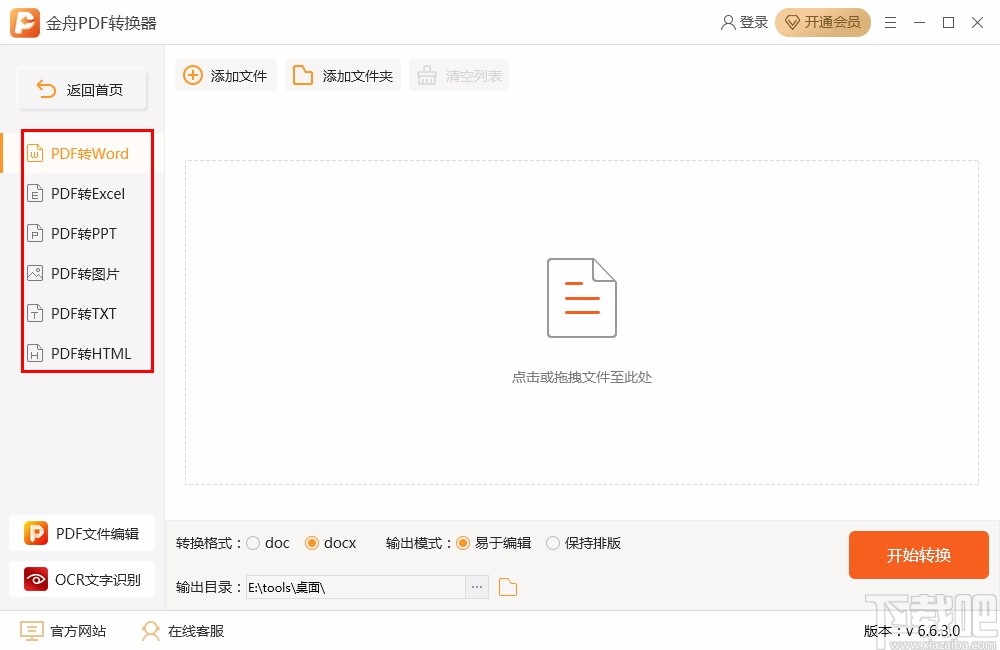
4、如选择PDF转Word,点击添加文件,在本地选择需要的PDF文件,添加至软件

5、点击添加文件夹,浏览文件夹,选择一个文件夹进行添加
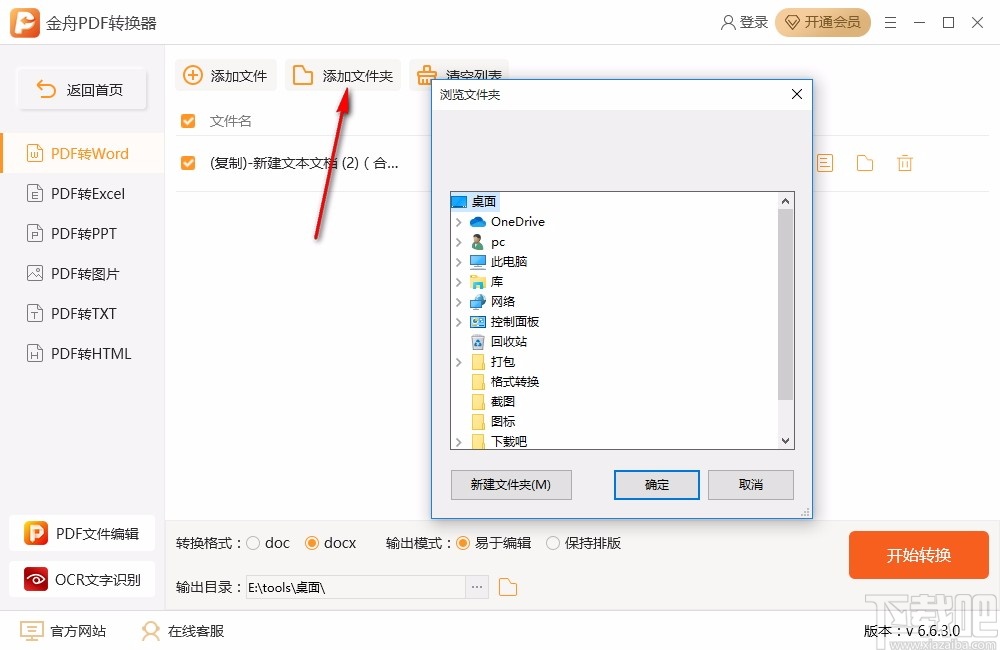
6、选择转换格式以及输出模式,自由进行选择
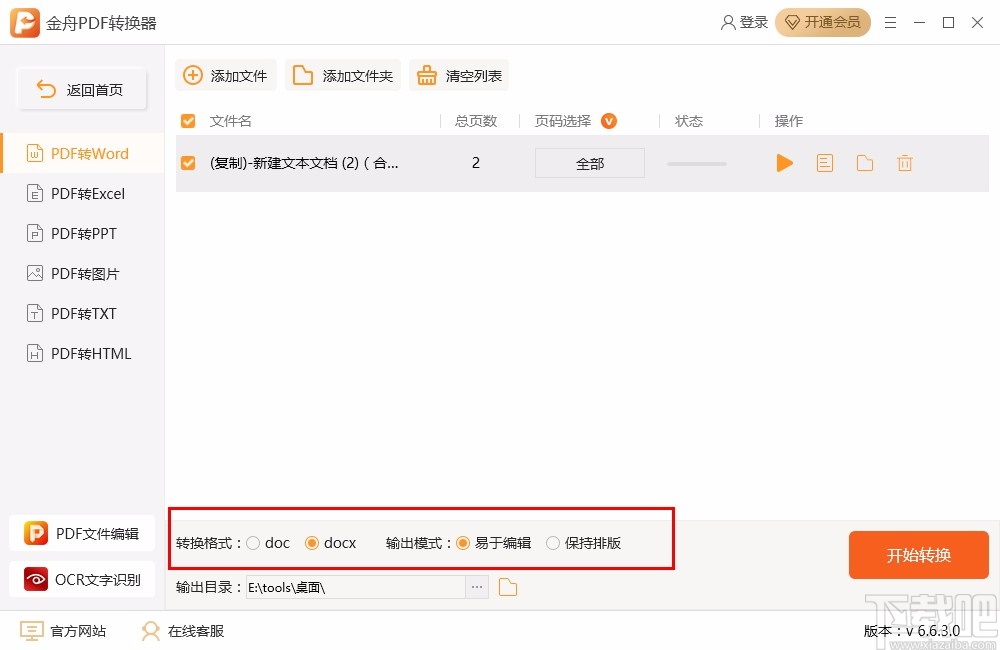
7、点击省略号按钮,浏览文件夹,选择一个文件夹作为输出目录
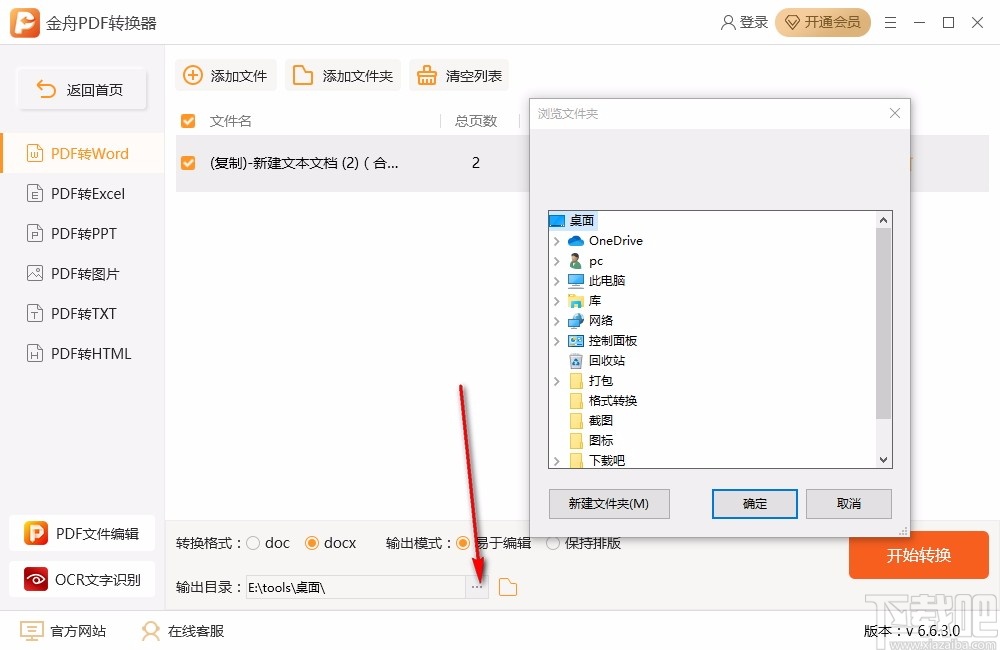
8、完成相关设置后点击开始转换,即可快速进行转换
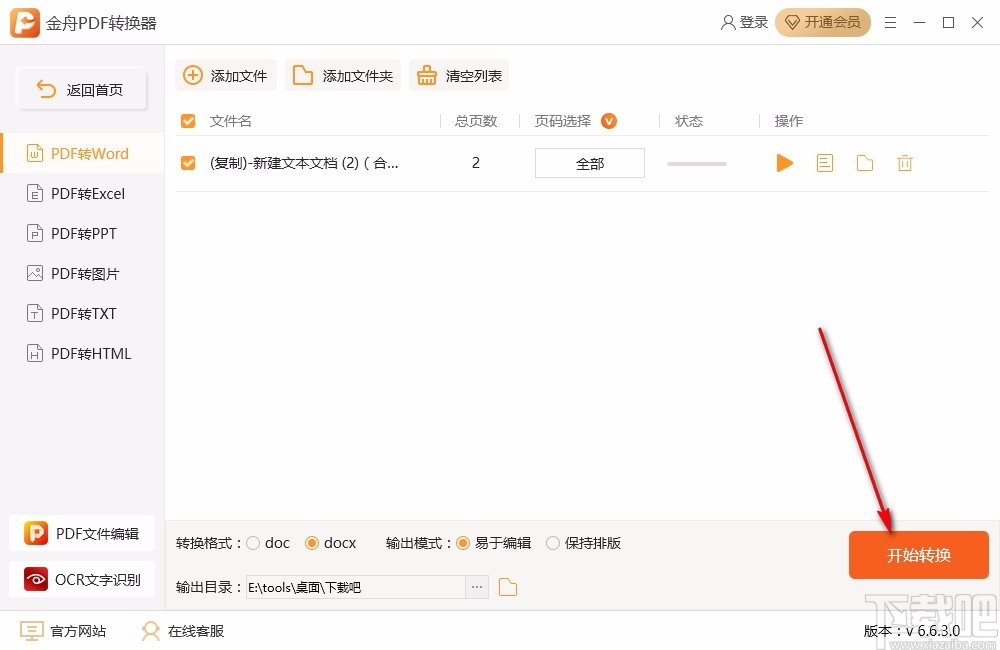
9、弹出信息提示框,显示转换完成
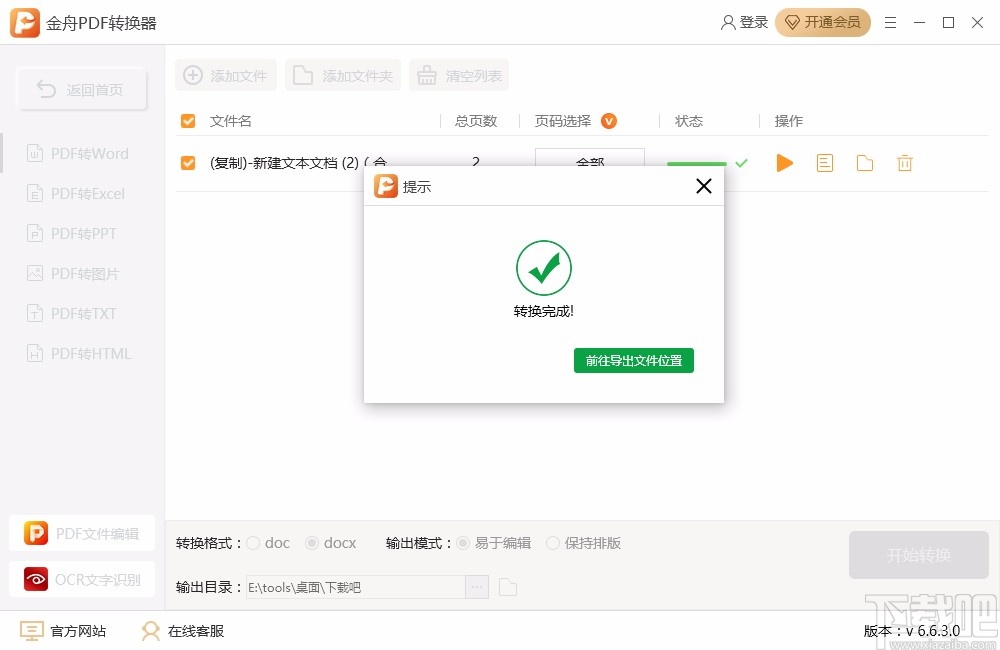
10、可在设置的输出目录中查看转换后的文件
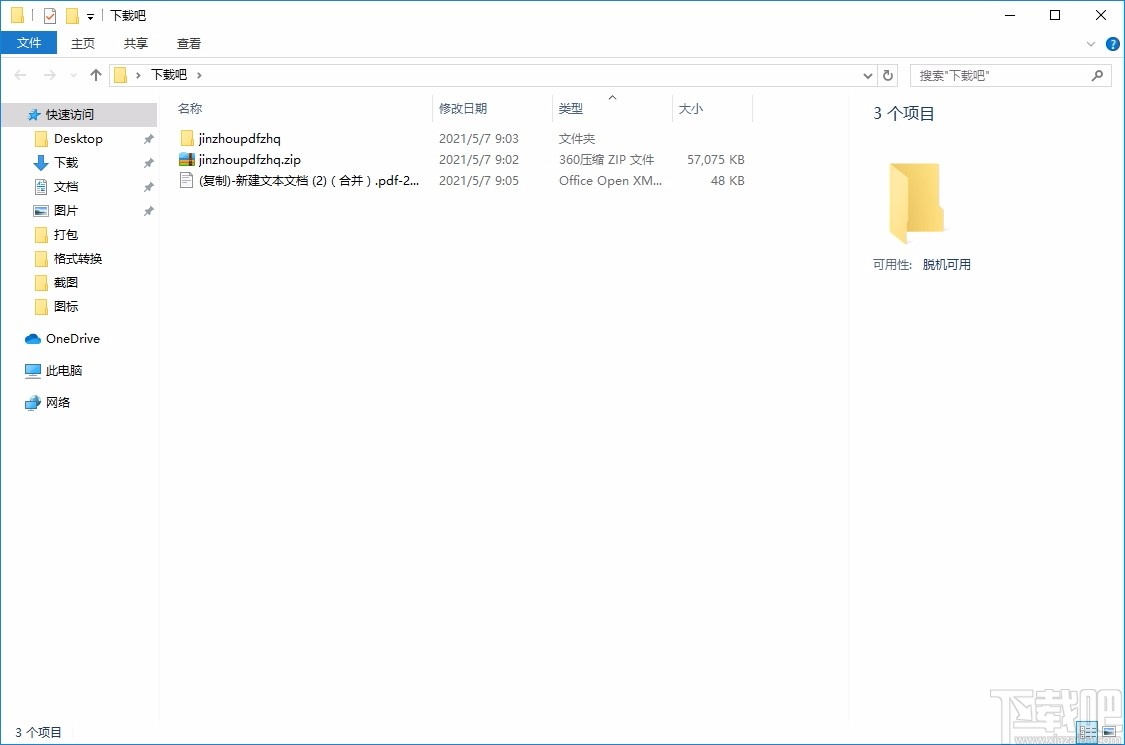
第一步、打开软件,在这里选择需要执行的功能;
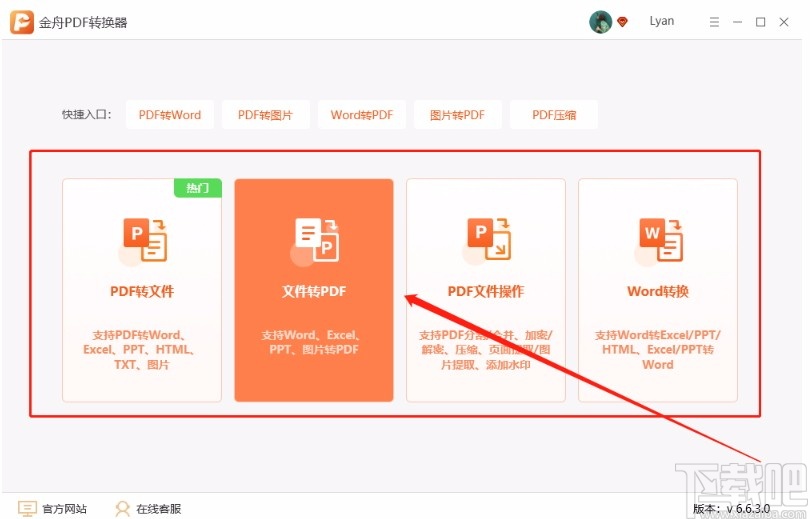
第二步、添加文件的方式有三种,直接拖动或者点击添加,还可以直接选中整个文件夹;
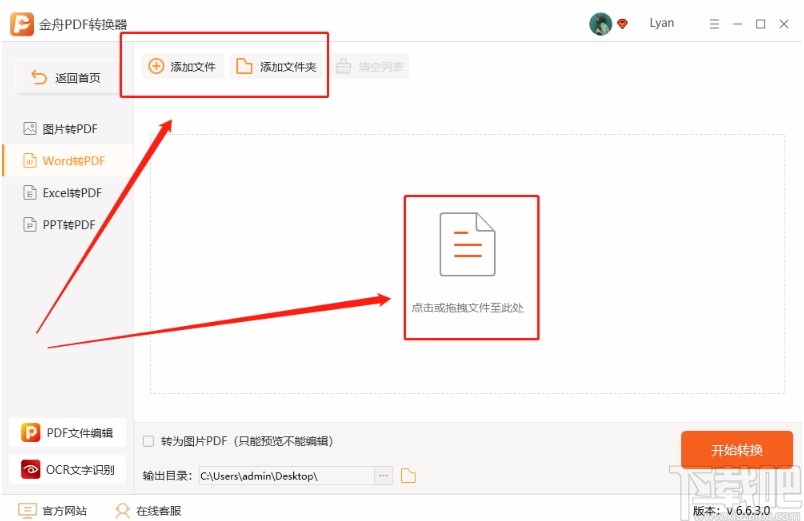
第三步、添加后,在左下方中,可以勾选以下选项,例如转为图片PDF,也就是可选择将word转成可编辑或者不可编辑的PDF文档;
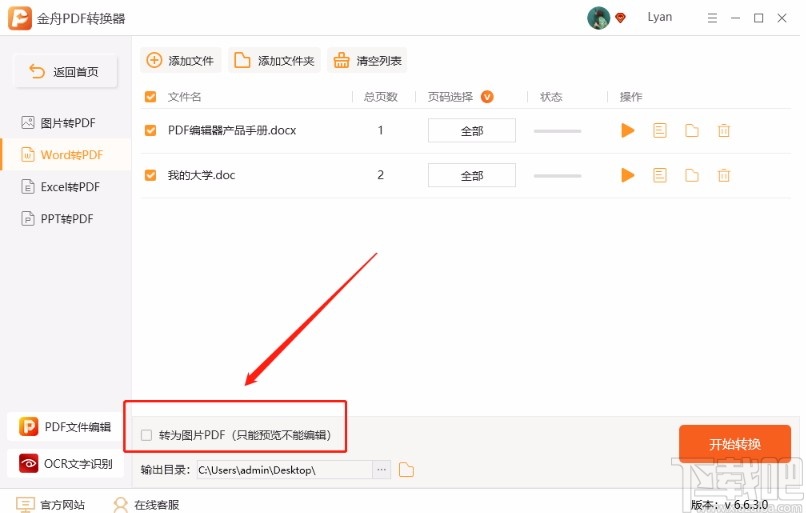
第四步、在输出目录中,点击以下按钮可设置文件的导出位置;
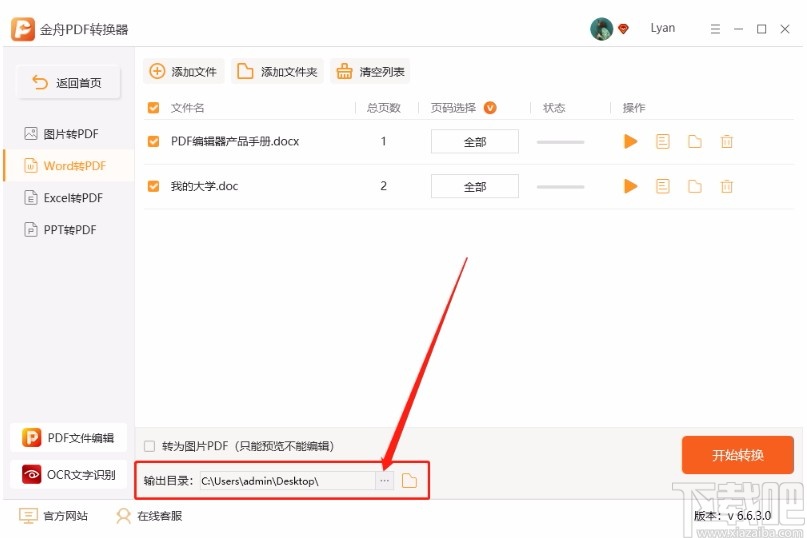
第五步、最后,直接点击“开始转换”就可以了;
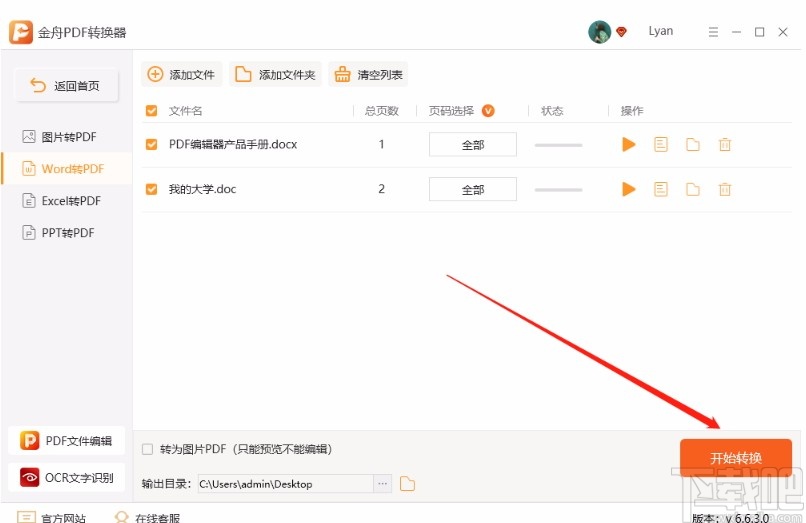
第六步、得到以下提示,说明文件转换成功,点击前往导出文件位置就可以浏览转换好的文件啦!
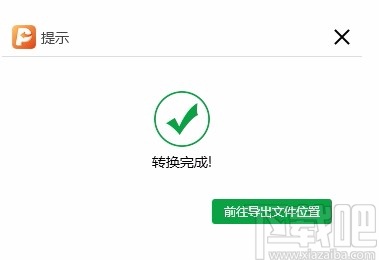
四、使用帮助
官方网站
在软件使用过程中,如出现操作疑问,可点击软件界面左下方的【官方网站】按钮,官网中有详细的软件介绍以及操作教程
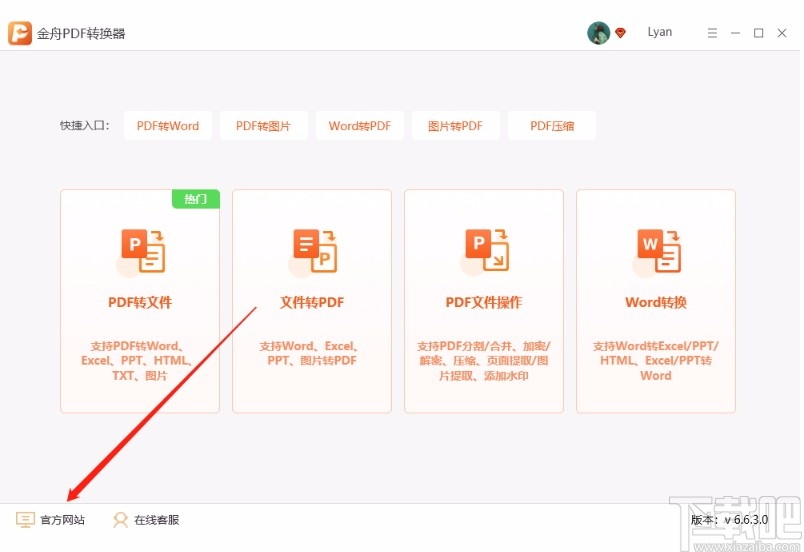
在线客服
在软件使用过程中,如出现操作疑问,可点击左下方的【在线客服】按钮,有专业的技术人员帮您解答
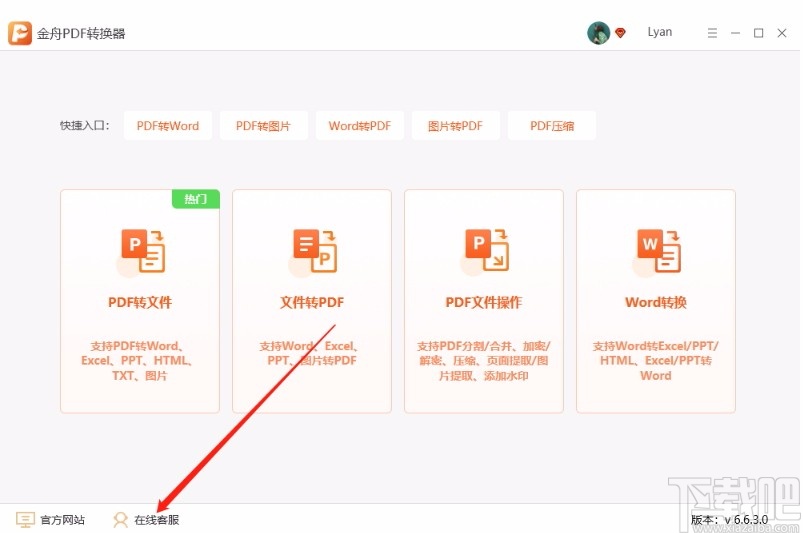
五、登录
选择右上方的“登录”按钮即可注册软件会员;
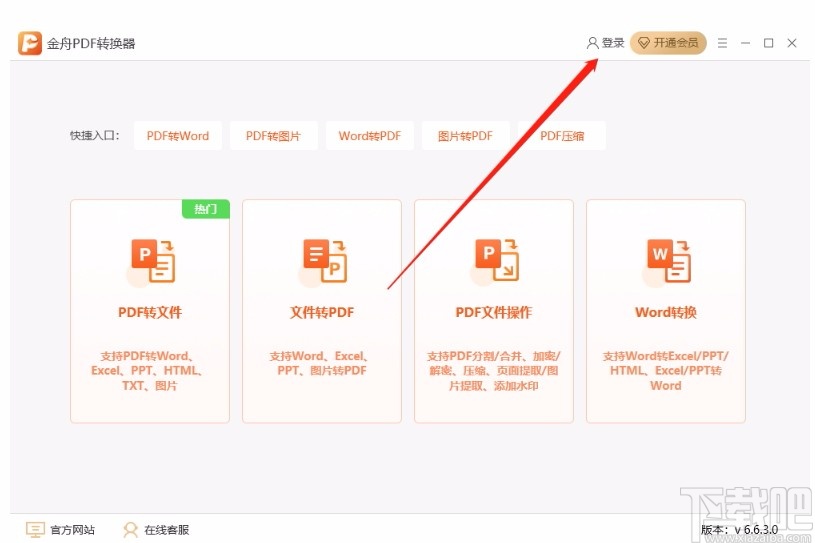
方式一:微信登录
选择微信登录后会出现以下二维码,打开手机微信扫码关注微信公众号后即可登录成功;
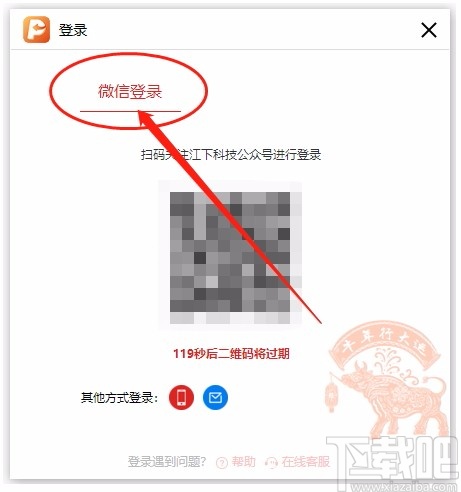
方式二:手机号登录
选择手机号登录后,在以下页面中输入手机号码,然后点击“获取验证码”,然后将获取的验证码输入再点击“登录”即可登录成功;
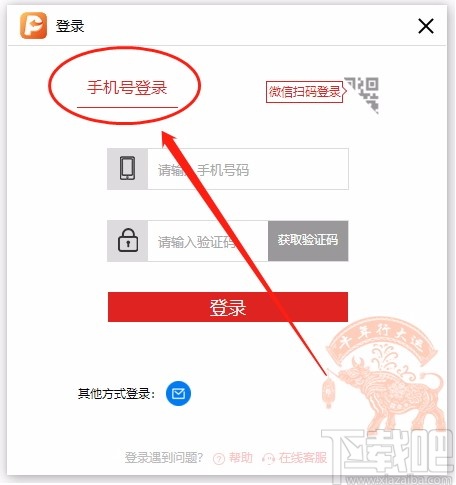
方式二:邮箱登录
选择邮箱登录后,在以下页面中输入邮箱号码,然后点击“获取验证码”,然后将获取的验证码输入再点击“登录”即可登录成功;
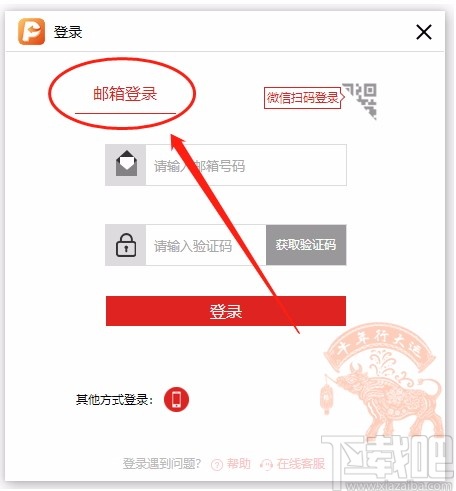
开通会员
登录后,点击右上角的【开通会员】,即可开通软件 VIP会员,支持支付宝或者微信支付,成为VIP后可拥有会员尊享特权。
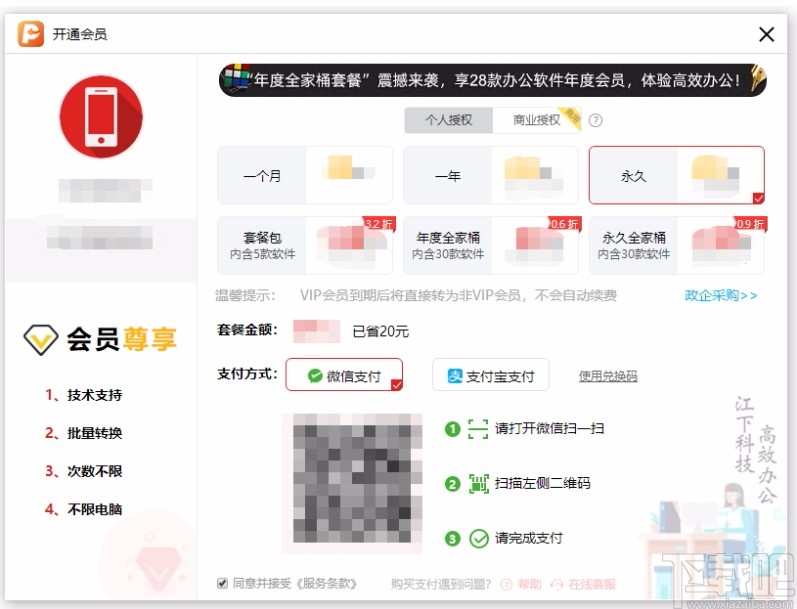
1、图片转成PDF可以选择合并成一个文档吗?
答:可以的。每个转换功能在添加文件后,开始转换前,在下方中勾选合并,即可将需要转换的文档合并成一个
2、如何更改转换后文件的保存位置?
答:如果需要更改文件保存位置,打开软件后,在软件界面左下方的“输出目录”中选择一个新的存保存位置即可
3、为什么有的功能只能试用一次?
答:本软件是一款专业的文件格式转换工具,支持用户免费试用。如果还不是软件的VIP会员,那么使用过程中会有限制
4、如何升级VIP会员?
答:打开软件后,在操作界面的右上方选择登录,然后点击头像选择“购买会员”,即可选择一个月、一年或者永久的套餐,成为会员后即可享受VIP尊享特权
PDFMate PDF Converter 应用软件34.7 MB1.7.5.0 官方版
详情Batch DOC to Help Generator 应用软件1.31 MB2015.7.720.2483 官方版
详情FreePic2Pdf 应用软件1.9 MB4.04 绿色版
详情JPG To PDF Converter 应用软件3.91 MB2.2.1.0 官方版
详情PDFMate PDF Merger 应用软件5.03 MB1.09 官方版
详情Pdg2Pic 应用软件1.89 MB4.05 绿色版
详情pdf2cad 应用软件8.77 MB10.0.1.1 官方版
详情PDF转JPG工具 应用软件2.58 MB1.3.4.12 官方版
详情Softany CHM to DOC Converter 应用软件831 KB3.05 官方版
详情得力PDF转Word 应用软件29.48 MB1.52 中文版
详情得力PDF转Txt 应用软件4.36 MB1.06 中文版
详情Wondershare PDF Converter Pro 应用软件84.94 MB4.0.5.1 官方版
详情Softany CHM to PDF Converter 应用软件829 KB3.05 官方版
详情AnyBizSoft PDF Converter 应用软件11.96 MB4.0.5.1 免费版
详情Able2Doc Pro 应用软件16.7 MB6.0.0.14 官方版
详情Simpo PDF Merge & Split 应用软件3.71 MB2.2.3.0 简体中文版
详情Solid PDF Tools 应用软件116 MB9.1.5565 中文版
详情MSI To EXE Compiler 应用软件853 KB1.2.0.5 官方版
详情Solid Converter PDF 应用软件105.51 MB9.1 简体中文版
详情AnyBizSoft PDF to Text 应用软件7.72 MB1.0.1.10 绿色版
详情点击查看更多
pdf转换成word转换器 应用软件16.14 MB2.0.0.151 免费版
详情迅捷DWG转换成PDF转换器 应用软件1.13 MB1.0 免费版
详情迅捷CAD转图片软件 应用软件1.15 MB1.0 免费版
详情DWG转JPG软件 应用软件1.12 MB1.0 官方版
详情1XG PDF转换器 应用软件25.2 MB9.0 官方版
详情PDF转CAD软件 应用软件1.14 MB1.0 官方版
详情全能PDF合并器 应用软件3.58 MB3.1.1 官方版
详情闪电PDF转图片转换器 应用软件36.6 MB6.5.2 免费版
详情迅捷PDF转换成DWG转换器 应用软件1.15 MB1.0 官方版
详情金软PDF转PPT 应用软件21.64 MB2.0 官方版
详情CAD转换成JPG转换器 应用软件1.15 MB1.0 官方版
详情CAJ转PDF软件 应用软件1.12 MB1.0 免费版
详情CAJ转换成PDF转换器 应用软件1.12 MB1.0 官方版
详情金软PDF转Word 应用软件29 MB2.0 官方版
详情迅捷CAJ转WORD软件 应用软件1.12 MB1.0 官方版
详情闪电PDF转换成WORD转换器 应用软件36.2 MB6.3.2 免费版
详情迅捷CAD版本转换器 应用软件1.15 MB1.0 免费版
详情AnyBizSoft PDF Converter 应用软件11.96 MB4.0.5.1 免费版
详情迅捷DWG转DXF软件 应用软件1.13 MB1.0 官方版
详情Solid Converter PDF 应用软件105.51 MB9.1 简体中文版
详情点击查看更多
水果机投币游戏机单机版免费版 休闲益智0MBv1.0
详情波克城市棋牌 休闲益智61.5MBv7.2.0
详情狂暴捕鱼官网504.1版 休闲益智61.5MBv7.2.0
详情禅游斗地主下载抖音 休闲益智61.5MBv7.2.0
详情贪玩娱乐苹果官方下载 休闲益智0MBv7.2.0
详情狂暴捕鱼官网有330.3版本 休闲益智61.5MBv7.2.0
详情彩虹多多极速版 生活服务33.2MBv9.9.9
详情琼崖海南麻将15app下载 休闲益智61.5MBv7.2.0
详情王者棋牌cc老版本 休闲益智61.5MBv7.2.0
详情心悦吉林麻将完整版 休闲益智0MBv1.0
详情欢乐拼三张单机版2025 休闲益智61.5MBv7.2.0
详情狂暴捕鱼官网有330.3版本官方 休闲益智61.5MBv7.2.0
详情ky棋牌网站大全98 休闲益智61.5MBv7.2.0
详情888彩票网 生活服务33.2MBv9.9.9
详情ky棋牌苹果版本 休闲益智61.5MBv7.2.0
详情水果机游戏单机 休闲益智0MBv1.0
详情琼星海南麻将官方下载安装2024 休闲益智61.5MBv7.2.0
详情角落棋牌官方网站 休闲益智61.5MBv7.2.0
详情彩民之家44666 生活服务68.2MBv1.7.1
详情老式水果机下载手机版 休闲益智0MBv1.0
详情点击查看更多





































